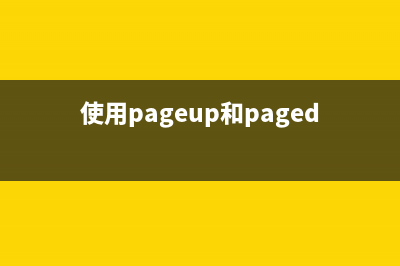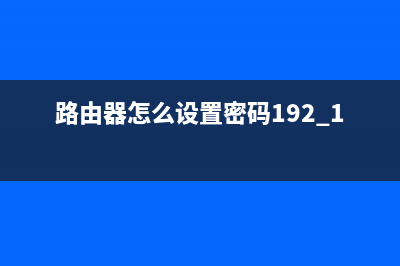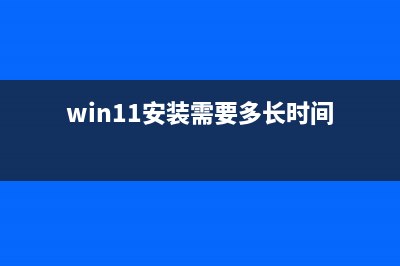关闭Win 10自动更新的两种方式 (关闭win10自动更新显卡驱动)
整理分享关闭Win 10自动更新的两种方式 (关闭win10自动更新显卡驱动),希望有所帮助,仅作参考,欢迎阅读内容。
内容相关其他词:关闭win10自动更新win11,关闭win10自动更新 知乎,关闭win10自动更新显卡驱动,关闭win10自动更新驱动程序,关闭win10自动更新win11,关闭win10自动更新win11,关闭win10自动更新,关闭win10自动更新有什么影响,内容如对您有帮助,希望把内容链接给更多的朋友!
方式一:运用组策略关闭Win自动更新 1、同时按下键盘上的的Win+R组合快捷键打开“运行”*作框,在打开后面输入:gpedit.msc完成后点击确定或者按回车键进入“组策略”设置,如图。 2、打开组策略编辑器以后,我们先依次点击计算机配置-管理模板-Win组件菜单选项,然后在Win组件菜单窗口中,点击选择“Win更新”子菜单项,然后在右侧的配置选项中找到“配置自动更新”,如图。 3、最后双击右侧的“配置自动更新”选项,在打开的页面中默认是未配置选项,这里我们只需要中选择“已禁用”,然后点击确定保存设置,就可以禁用Win自动更新了,如图所示。方式二:运用服务关闭Win自动更新 1、同时按下键盘上的的Win+R组合快捷键打开“运行”*作框,在打开后面输入:services.msc完成后点击确定或者按回车键进入本地服务,如图。 2、打开本地服务之后,在右侧找到WinUpdate服务项,双击打开,然后将启动类型选择为“禁止”,并点击下面的“停止”,之后再点击下方的“确定”保存设置,这样就可以禁用WinUpdate,也就是自动更新了。 以上两种方式实测都可以关闭烦人的自动更新,大家选择其中一种就可以了。
2、打开组策略编辑器以后,我们先依次点击计算机配置-管理模板-Win组件菜单选项,然后在Win组件菜单窗口中,点击选择“Win更新”子菜单项,然后在右侧的配置选项中找到“配置自动更新”,如图。 3、最后双击右侧的“配置自动更新”选项,在打开的页面中默认是未配置选项,这里我们只需要中选择“已禁用”,然后点击确定保存设置,就可以禁用Win自动更新了,如图所示。方式二:运用服务关闭Win自动更新 1、同时按下键盘上的的Win+R组合快捷键打开“运行”*作框,在打开后面输入:services.msc完成后点击确定或者按回车键进入本地服务,如图。 2、打开本地服务之后,在右侧找到WinUpdate服务项,双击打开,然后将启动类型选择为“禁止”,并点击下面的“停止”,之后再点击下方的“确定”保存设置,这样就可以禁用WinUpdate,也就是自动更新了。 以上两种方式实测都可以关闭烦人的自动更新,大家选择其中一种就可以了。